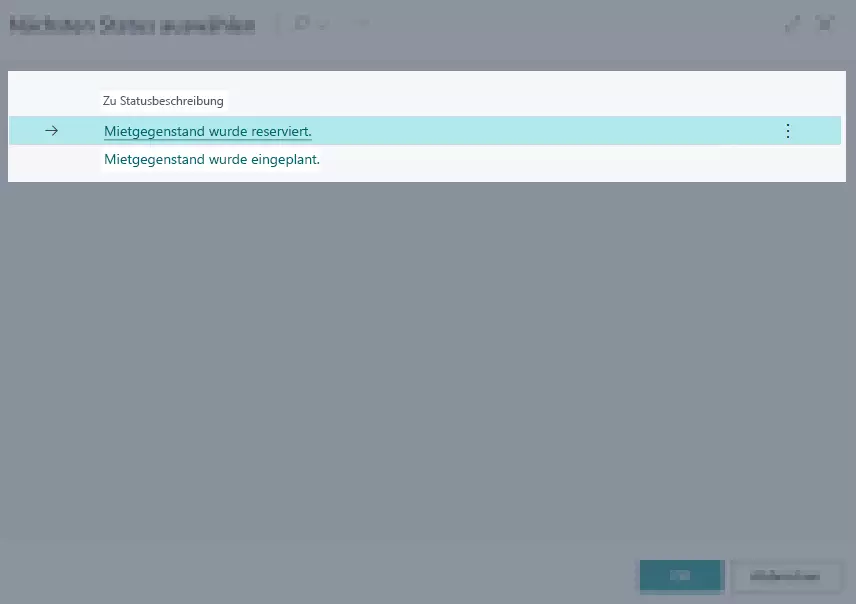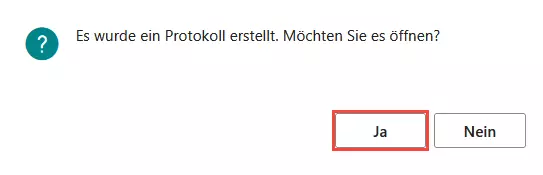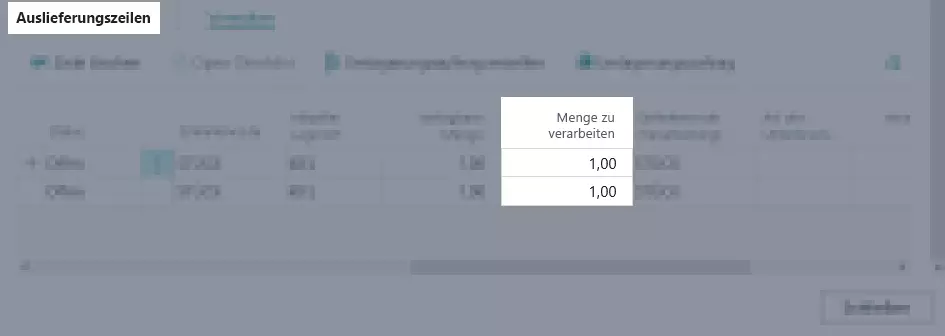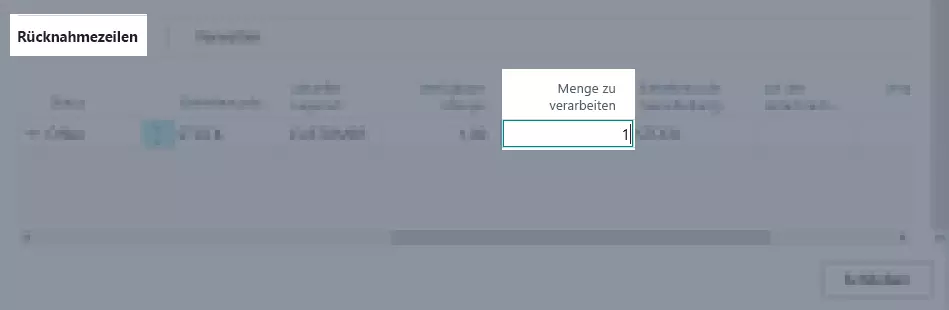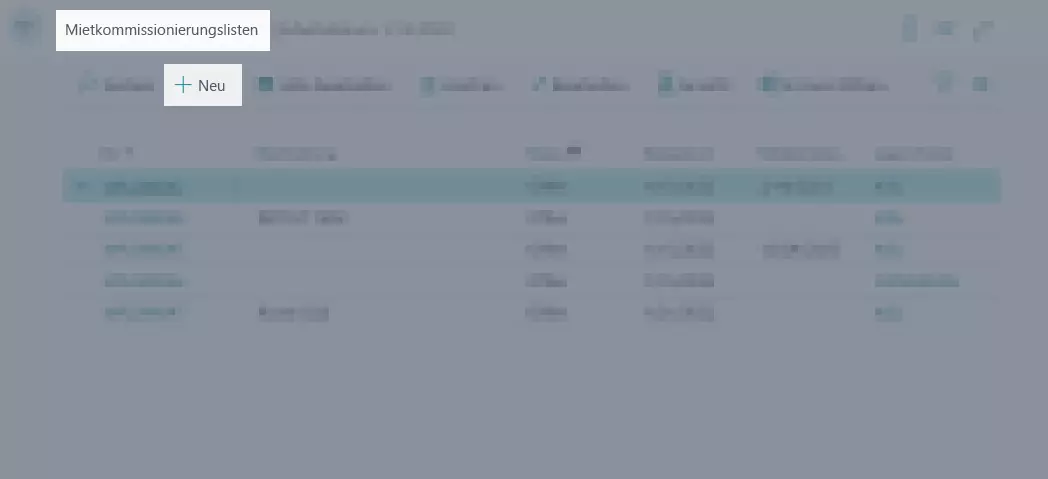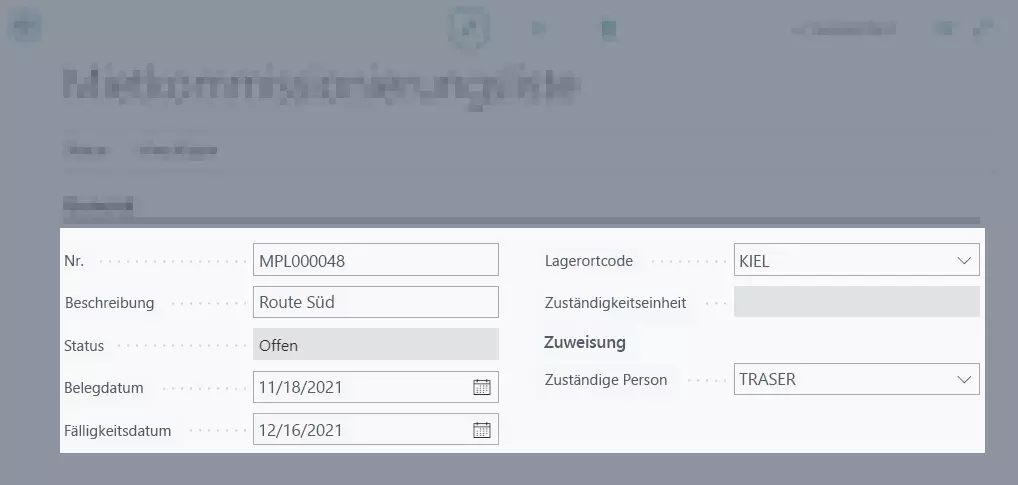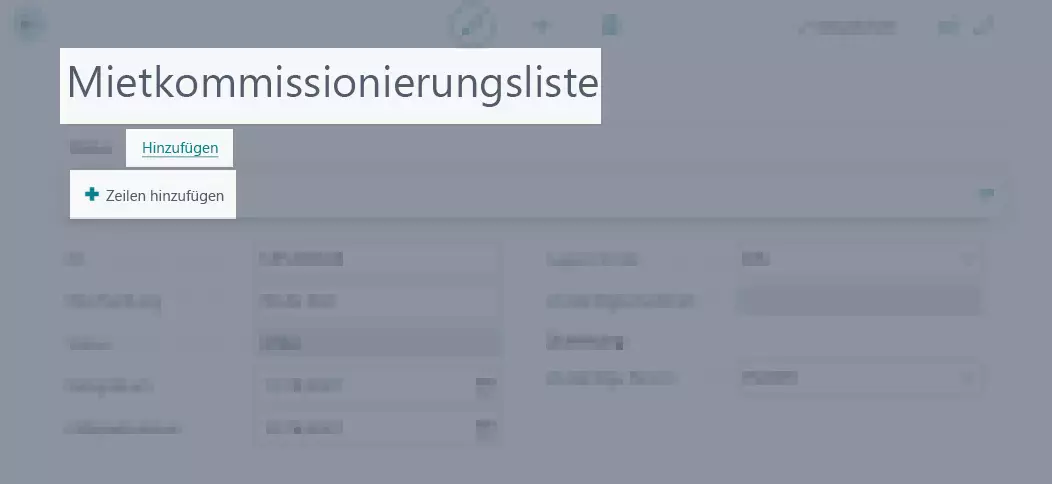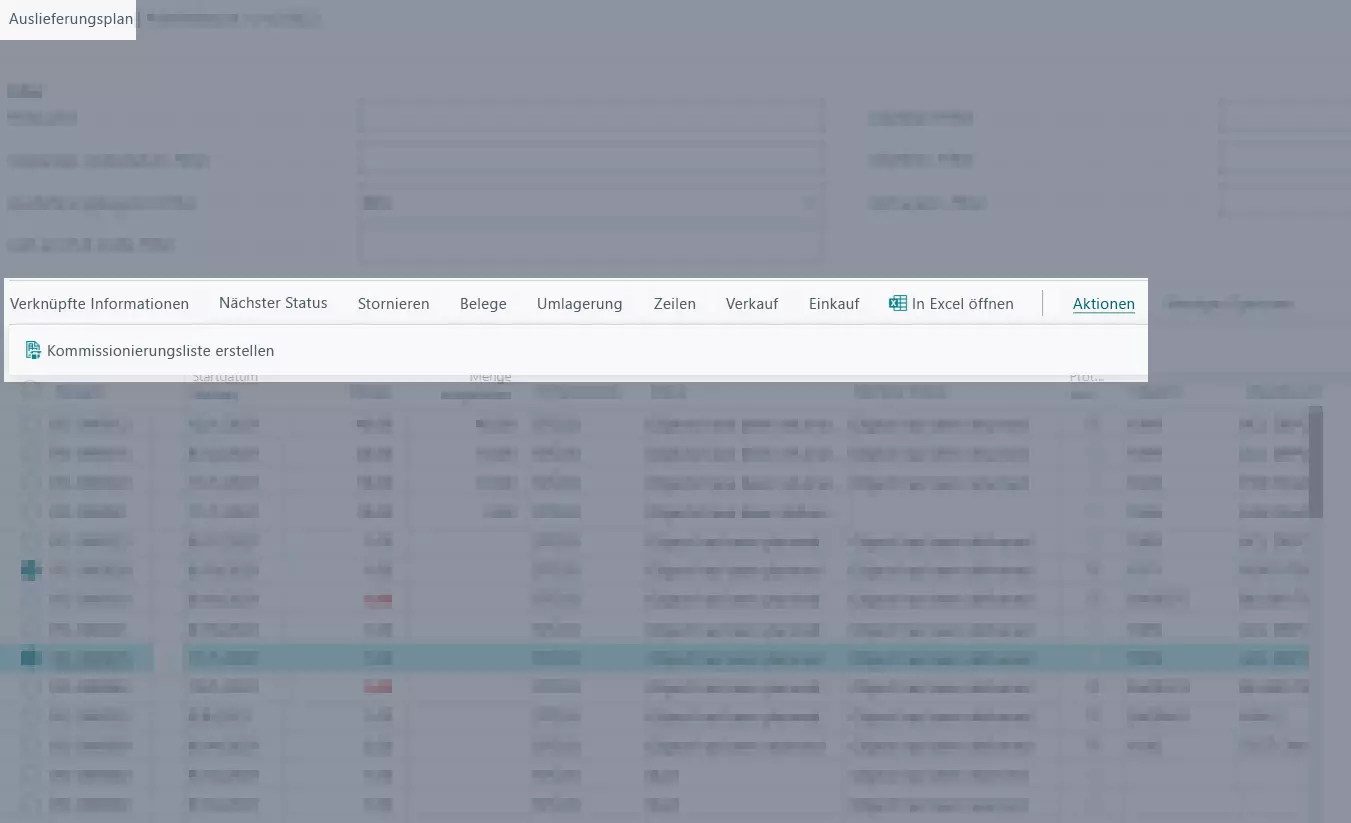Mietgegenstände zuweisen
Nach der Freigabe eines Mietvertrags müssen die gebuchten Mietgegenstände konkret diesem Vertrag zugeordnet werden, um die rechtzeitige Aktivierung der Objekte anzustoßen und die Ressourcenplanung zu vereinfachen. Nach der Zuweisung eines Mietgegenstands zu einem Mietvertrag kann ein Umlagerungsauftrag erstellt werden, um den Mietgegenstand zu disponieren.
In diesem Kapitel erfahren Sie, wie Sie eine Liste aller auszuliefernden Mietgegenstände aufrufen sowie die Weiterverarbeitung, Auslieferung und Rücknahme der Mietgegenstände anstoßen. Die gesamte Disposition von Mietgegenständen kann über die Fenster Auslieferungsplan und Rücknahmeplan abgewickelt werden.
Hier gelangen Sie zu den entsprechenden Abschnitten zur Zuweisung und Verarbeitung von Mietgegenständen in TRASER Rental 365:
- Mietgegenstände über den 'Auslieferungsplan' zuweisen
- Mietgegenstände über den 'Rücknahmeplan' zurücknehmen
- Mietgegenstände in einem freigegebenen Mietvertrag zuweisen und zurücknehmen
- Kommissionierungsliste erstellen
Mietgegenstände über den 'Auslieferungsplan' zuweisen
In diesem Abschnitt erfahren Sie, wie Sie eine Liste aller auszuliefernden Mietgegenstände aufrufen und diese Mietgegenstände über die Seite Auslieferungsplan zuweisen. Gehen Sie hierzu wie folgt vor:
- Öffnen Sie die Seite Auslieferungsplan über die Schnellsuche (ALT+Q) in TRASER DMS 365.
- Es wird eine Liste aller aktiven Verträge inkl. der zugewiesenen Mietgegenstände und weiterer Vertragsparameter angezeigt.
Hinweis
Es werden nur Mietverträge angezeigt, die freigegeben und aktiv sind. Informationen zum Aktivieren und Freigeben von Mietverträgen finden Sie unter
Mietvertrag anlegen.
Das Feld Status des Mietgegenstands muss den Anfangsstatus des Objektprozessstatus aufweisen (in der Regel Start).
- Markieren Sie die Zeile des Mietvertrags, dem Sie einen Mietgegenstand zuweisen möchten.
- Prüfen Sie die Angaben in der Zeile auf Richtigkeit.
- Sind alle Angaben korrekt, klicken Sie auf Nächster Status > Nächsten Status verarbeiten.
- Wurde für die Spalte Nächster Status bereits ein Wert ausgewählt, wird dieser nun übernommen und in die Spalte Status eingetragen.
- Wurde noch kein nächster Status definiert, wird ein Popupfenster geöffnet, in dem Sie den nächsten Status per Klick auswählen. Die möglichen Status eines Mietgegenstands werden im Objektprozessstatus der entsprechenden Mietklasse definiert.
Informationen zum Objektprozessstatus finden Sie unter Objektprozessstatus.
- Navigieren Sie zur Spalte Menge und tragen Sie die gewünschte Menge des Mietgegenstands ein, die Sie zuweisen möchten.
- Prüfen Sie die Spalte Lagerortcode Auslieferung und legen Sie den Lagerort fest, von dem aus der Mietgegenstand ausgeliefert wird.
- Falls die Werte Aktueller Lagerort und Lagerortcode Auslieferung voneinander abweichen, ist der Mietgegenstand noch nicht am vorgesehenen Mietlagerort.
-
Optional Klicken Sie auf Umlagerung > Umlagerungsauftrag erstellen, um einen Umlagerungsauftrag zu erstellen.
Weitere Informationen hierzu finden Sie unter Mietgegenstände zwischen Mietlagerorten umlagern.
-
Optional Klicken Sie auf Umlagerung > Umlagerungsauftrag erstellen, um einen Umlagerungsauftrag zu erstellen.
- Sind Aktueller Lagerort und Lagerortcode Auslieferung gleich, tragen Sie in der Spalte Auslieferungsdatum das Datum ein, an dem der Mietgegenstand ausgeliefert werden soll.
- Klicken Sie auf Nächster Status > Nächsten Status verarbeiten.
- Es wird ein Dialogfenster geöffnet. Bestätigen Sie dieses mit Ja, um weitere Daten einzugeben.
- Es wird die Protokollkarte zu diesem Auftrag geöffnet.
- Prüfen Sie die vorausgefüllten Felder auf Richtigkeit und füllen Sie optional die (verbleibenden) Felder aus, um den Auftrag abzuschließen. Weitere Informationen zu den einzelnen Feldern der Protokollkarte finden Sie hier.
- Blättern Sie bis zum Ende der Protokollkarte, um eine Übersicht der Mietparameter zu bekommen.
Hinweis
Sie haben über den Auslieferungsplan ebenfalls die Möglichkeit, die Weiterverarbeitung und Auslieferung mehrerer Mietgegenstände gleichzeitig anzustoßen, sofern diese die selben Quell- bzw. Ziellagerorte sowie die selben Lieferdaten haben. Markieren Sie die Zeilen des Mietvertrags, die sie gleichzeitig vearbeiten möchten. Klicken Sie hierzu auf die Schaltfläche mit den drei Punkten. Verfahren Sie anschließend wie unter Mietgegenstände über den 'Auslieferungsplan' zuweisen beschrieben.
Andernfalls können Sie mehrere Mietgegenstände im
bereits vorhandenen Protokoll verarbeiten.
- Geben Sie im Bereich Auslieferungszeilen in der Spalte Menge zu verarbeiten die Menge der Mietgegenstände ein, die ausgeliefert werden sollen.
- Sind alle Daten vollständig, klicken Sie auf Status > Freigeben.
- Klicken Sie zum Buchen auf Buchung > Buchen, um den Mietgegenstand zu dem angegebenen Datum auszuliefern.
- Die Zeile des Mietgegenstands wird aus dem Auslieferungsplan gelöscht und in den Rücknahmeplan übernommen.
Informationen zu dieser Liste finden Sie unter Mietgegenstände über den 'Rücknahmeplan' zurücknehmen.
Spalten und Kopfzeilenelemente des 'Auslieferungsplans'
Kopfzeilenelemente des 'Auslieferungsplans'
In diesem Unterabschnitt werden die einzelnen Kopfzeilenelemente des 'Auslieferungsplans' und die zugehörigen Funktionen vorgestellt.
| Option | Aktion |
|---|---|
| Mietgegenstand > Alternative Mietklasse auswählen |
Über diese Schaltfläche können Sie eine andere Mietklasse auswählen, falls ein Mietgegenstand innerhalb einer Mietklasse nicht verfügbar ist, in einer anderen Mietklasse aber schon. Weitere Informationen hierzu finden Sie hier. |
| Mietgegenstand > Mietklasse zurücksetzen |
Über diese Schaltfläche können Sie eine zuvor gewählte alternative Mietklasse neu auswählen. |
| Mietgegenstand > Mietgegenstand |
Über diese Schaltfläche wird die Artikel- bzw. Serviceartikelkarte des Mietgegenstands im ausgewählten Vertrag aufgerufen. |
| Mietgegenstand > Vertrag |
Über diese Schaltfläche wird der Mietvertrag der ausgewählten Zeile aufgerufen. |
| Nächster Status > Nächsten Hauptstatus festlegen |
Über diese Schaltfläche können Sie den nächsten Hauptstatus für alle ausgewählten Zeilen festlegen. |
| Nächster Status > Nächsten Status festlegen |
Über diese Schaltfläche können Sie den nächsten Status für alle ausgewählten Zeilen festlegen. Wählen Sie diese Option öffnet sich die Seite Objektstatus, aus der Sie den nächsten Status auswählen können. |
| Nächster Status > Lagerort und Datum festlegen |
Über diese Schaltfläche können Sie den Auslieferungslagerort, das Auslieferungsdatum, das Warenausgangsdatum und/oder das Startdatum der Vermietung für alle ausgewählten Zeilen festlegen. |
| Nächster Status > Nächsten Status verarbeiten |
Über diese Schaltfläche wird der Mietgegenstand in den nächsten Prozessstatus versetzt. Gegebenenfalls sind zur Umsetzung weitere Schritte oder Angaben erforderlich. Die möglichen Status eines Mietgegenstands werden im Objektprozessstatus der entsprechenden Mietklasse definiert. Informationen zum Objektprozessstatus finden Sie unter Objektprozessstatus. |
| Stornieren > Auf vorherigen Status zurücksetzen |
Über diese Schaltfläche können Sie den Status des Mietgegenstands auf den vorherigen Prozessschritt zurücksetzen. Die möglichen Status eines Mietgegenstands werden im Objektprozessstatus der entsprechenden Mietklasse definiert. Informationen zum Objektprozessstatus finden Sie unter Objektprozessstatus. |
| Stornieren > Feld 'Nächster Status' leeren |
Über diese Schaltfläche wird die Spalte Nächster Status für alle ausgewählten Zeilen geleert. |
| Belege > Kommissionierungsliste erstellen |
Über diese Schaltfläche können Sie eine Kommissionierungsliste für alle ausgewählten Zeilen erstellen. Weitere Informationen hierzu finden Sie hier. |
| Belege > Protokoll öffnen |
Über diese Schaltfläche öffnen Sie die Protokolle zu diesem Mietvertrag bzw. Mietgegenstand. |
| Belege > Kommissionierungsliste öffnen |
Über diese Schaltfläche können Sie eine bereits erstellte Kommissionierungsliste für die ausgewählte Zeile öffnen. Weitere Informationen zu Kommissionierungslisten finden Sie hier. |
| Umlagerung > Umlagerungsauftrag erstellen |
Über diese Schaltfläche können Sie einen Umlagerungsauftrag für den ausgewählten Mietgegenstand erstellen. Informationen zu Umlagerungsaufträgen finden Sie unter Mietgegenstände zwischen Mietlagerorten umlagern. |
| Umlagerung > Umlagerungsauftrag |
Über diese Schaltfläche können Sie einen vorhandenen Umlagerungsauftrag für den ausgewählten Mietgegenstand öffnen. Informationen zu Umlagerungsaufträgen finden Sie unter Mietgegenstände zwischen Mietlagerorten umlagern. |
| Zeilen > Zeile teilen |
Über diese Schaltfläche können Sie Belege mit mehr als einem Mietgegenstand aufteilen, um Teillieferungen umzusetzen. Um diese Funktion nutzen zu können, müssen Teillieferungen im zugehörigen Objektprozessstatus und in der Mietklasse zulässig bzw. aktiviert sein. |
| Zeilen > Zeile zusammenführen mit |
Über diese Schaltfläche können Sie zwei geteilte Belegzeilen wieder zusammenführen. Um diese Funktion nutzen zu können, müssen Teillieferungen im zugehörigen Objektprozessstatus und in der Mietklasse zulässig bzw. aktiviert sein. |
| Verkauf > Verkaufsauftrag für Komponenten erstellen |
Über diese Schaltfläche können Sie einen Verkaufsauftrag für die Auslieferung der Komponenten erstellen. |
| Anmietung > Anmietungsbeleg anzeigen |
Über diese Schaltfläche können Sie den verknüpften Anmietungsbeleg für die ausgewählte Zeile anzeigen. Weitere Informationen zu Anmietungsanfragen finden Sie hier bzw. zu Anmietungsverträgen hier. |
| Anmietung > Anmietungsanfrage erstellen |
Über diese Schaltfläche können Sie eine Anmietungsanfrage für die ausgewählte Zeile erstellen. Weitere Informationen zu Anmietungsanfragen finden Sie hier. |
| Anmietung > Anmietungsvertrag erstellen |
Über diese Schaltfläche können Sie einen Anmietungsvertrag für die ausgewählte Zeile erstellen. Weitere Informationen zu Anmietungsverträgen finden Sie hier. |
Spalten des 'Auslieferungsplans'
In diesem Unterabschnitt werden alle Spalten beschrieben, die im Auslieferungsplan vorkommen. Je nach Status ermöglichen verschiedene Spalten das direkte Eingeben oder Ändern von Parametern, falls dies erforderlich sein sollte.
| Option | Aktion |
|---|---|
| Belegnr. | In dieser Spalte wird die Nummer des Vertrags angegeben, für den die Mietreservierung vorliegt. |
| Debitorennr. | In dieser Spalte wird die Nummer des Debitors angegeben, für den der Mietvertrag erstellt wurde. |
| Mietklasse | In dieser Spalte wird die Mietklasse angegeben, für die die Mietreservierung angelegt wurde. Informationen zu Mietklassen finden Sie unter Mietklassen. |
| Alternative Mietklasse ausgewählt | Wenn dieses Auswahlkästchen aktiviert ist, wurde eine alternative Mietklasse in einem Mietvertrag ausgewählt. Weitere Informationen zum Auswählen einer alternativen Mietklasse finden Sie unter Alternative Mietklasse auswählen. |
| Objektart | In dieser Spalte wird die Objektart (Artikel oder Serviceartikel) angegeben, für die die Mietreservierung angelegt wurde. |
| Vertragsstartdatum | In dieser Spalte wird das Startdatum aus dem Mietvertrag angegeben. |
| Menge | In dieser Spalte wird die Menge der Mietgegenstände angegeben, die für die Mietreservierung reserviert wurde. |
| Menge ausgeliefert | In dieser Spalte wird die Menge an Mietgegenständen angegeben, die bereits an den Debitor ausgeliefert wurde. |
| Einheitencode | In dieser Spalte wird der Code der Maßeinheit angegeben, in der der Mietgegenstand ausgeliefert wird. |
| Status | In dieser Spalte wird der Status angegeben, in dem sich der Mietgegenstand gerade befindet. Die möglichen Status eines Mietgegenstands werden im Objektprozessstatus der entsprechenden Mietklasse definiert. Informationen zum Objektprozessstatus finden Sie unter Objektprozessstatus. |
| Nächster Status | In dieser Spalte wird der nächste Status angegeben, in den der Mietgegenstand im folgenden Prozessschritt übergeht. Die möglichen Status eines Mietgegenstands werden im Objektprozessstatus der entsprechenden Mietklasse definiert. Informationen zum Objektprozessstatus finden Sie unter Objektprozessstatus. |
| Protokoll vorhanden | In dieser Spalte wird angegeben, ob für den jeweiligen Mietvertrag ein Protokoll vorhanden ist. |
| Objektnr. | In dieser Spalte wird die (Service-)Artikelnummer des Mietgegenstands angegeben. Dieses Feld ist nur ausgefüllt, falls ein spezifischer Mietgegenstand reserviert oder eingeplant wurde. Weitere Informationen hierzu finden Sie in den Abschnitten Zeilen eine spezifische Objektnummer zuweisen und Reservierung einplanen. |
| Objektbeschreibung | In dieser Spalte wird die Bezeichnung des Mietgegenstands angegeben, wie sie im (Service-)Artikel hinterlegt ist. Dieses Feld ist nur ausgefüllt, falls ein spezifischer Mietgegenstand reserviert oder eingeplant wurde. Weitere Informationen hierzu finden Sie in den Abschnitten Zeilen eine spezifische Objektnummer zuweisen und Reservierung einplanen. |
| Objektbeschreibung 2 | Siehe Objektbeschreibung. |
| Lagerortcode Auslieferung | In dieser Spalte wird der Code des Lagerorts angegeben, an den der Mietgegenstand ausgeliefert wird. Weitere Informationen zu Lagerorten finden Sie im Kapitel Mietgegenstände. |
| Kreditor-Auslieferungslagerortnr. | In dieser Spalte wird die Kreditorennummer als Kreditor-Lagerortnummer festgelegt, wenn der Auslieferungslagerort ein Kreditor-Lagerort ist. |
| Lagerplatzcode Auslieferung | In dieser Spalte wird der Code des Lagerplatzes angegeben, an den der Mietgegenstand ausgeliefert wird. Weitere Informationen zu Lagerplätzen finden Sie im Kapitel Einrichtung Lagerplätze. |
| Zustellercode | In dieser Dropdownliste können Sie einen Code für den Lieferanten auswählen. Dies kann ein interner Zusteller sein oder ein externer wie ein Paketdienst oder eine Spedition. |
| Warenausg.-Datum | In dieser Spalte wird das Datum angegeben, an dem der Mietgegenstand versandt sein soll, um rechtzeitig beim Debitor anzukommen. |
| Anlieferungsdatum | In dieser Spalte wird das Datum angegeben, für das die Auslieferung des Mietgegenstands an den Debitor anberaumt ist. |
| Anlieferungszeit Präfix | In dieser Spalte wird angegeben, ob der Mietgegenstand bis zu einem bestimmten Zeitpunkt oder ab einem bestimmten Zeitpunkt an den Debitor übergeben werden soll. |
| Anlieferungszeit | In dieser Spalte wird eine Uhrzeit angegeben, an der der Mietgegenstand an den Debitor übergeben werden soll. |
| Aktueller Lagerort | In dieser Spalte wird der Lagerort angegeben, an dem sich der Mietgegenstand derzeit befindet. |
| Verfügbare Menge | In dieser Spalte wird angegeben, wie viele der ausgewählten Mietgegenstände am aktuellen Lagerort vorhanden sind. |
| Debitorenname | In dieser Spalte wird der Name des Debitors angegeben, für den der Mietvertrag abgewickelt wird. |
| Lief. an Adresse | In dieser Spalte wird die Adresse angegeben, an die der Mietgegenstand ausgeliefert wird. |
| Anlieferungskommentar | In dieser Spalte können Sie Bemerkungen oder Hinweise zur Anlieferung angeben. |
Mietgegenstände über den 'Rücknahmeplan' zurücknehmen
In diesem Abschnitt erfahren Sie, wie Sie Mietgegenstände über den Rücknahmeplan zurücknehmen. Diese Liste dient auch als Übersicht über alle ausgelieferten Mietgegenstände.
Gehen Sie zum Zurücknehmen eines Mietgegenstands wie folgt vor:
- Öffnen Sie die Seite Rücknahmeplan über die Schnellsuche (ALT+Q) in TRASER DMS 365.
- Es wird eine Liste aller aktiven Mietverträge angezeigt.
Hinweis
Es werden nur Mietverträge angezeigt, die aktiv sind und bei denen mindestens ein Mietgegenstand den Status Mietgegenstand wurde ausgeliefert aufweist.
- Wählen Sie den Mietgegenstand aus, dessen Rücknahme Sie eintragen möchten.
- Wählen Sie in der Dropdownliste der Spalte Lagerortcode Rücknahme den Code des Mietlagerorts aus, an dem der Mietgegenstand zurückgenommen wird.
- Geben Sie in der Spalte Rücknahmedatum das Datum ein, an dem der Mietgegenstand zurückgenommen wird.
- Klicken Sie auf Nächster Status > Nächsten Status verarbeiten.
- Es wird ein Popupfenster geöffnet, in dem mögliche nächste Status vorgeschlagen werden. Die möglichen Status eines Mietgegenstands werden im Objektprozessstatus der entsprechenden Mietklasse definiert. Informationen zum Objektprozessstatus finden Sie unter Objektprozessstatus.
- Es wird die Protokollkarte zu diesem Auftrag geöffnet.
- Prüfen Sie die vorausgefüllten Felder der Protokollkarte auf Richtigkeit und optional füllen Sie die (verbleibenden) Felder aus, um den Auftrag abzuschließen. Weitere Informationen hierzu finden Sie unter Protokollkarte.
Hinweis
Sie haben über den Rücknahmeplan ebenfalls die Möglichkeit, die Rücknahme mehrerer Mietgegenstände gleichzeitig anzustoßen, sofern diese die selben Daten haben. Markieren Sie die Zeilen des Mietvertrags, die sie gleichzeitig vearbeiten möchten. Klicken Sie hierzu auf die Schaltfläche mit den drei Punkten. Verfahren Sie anschließend wie unter Mietgegenstände über den 'Rücknahmeplan' zurücknehmen beschrieben.
Andernfalls können Sie mehrere Mietgegenstände im
bereits vorhandenen Protokoll verarbeiten.
- Geben Sie im Bereich Rücknahmezeilen in der Spalte Menge zu verarbeiten die Menge der Mietgegenstände ein, die zurückgenommen, ausgetauscht oder in Reparatur genommen werden soll.
- Sind alle Daten vollständig, klicken Sie auf Status > Freigeben.
- Klicken Sie zum Buchen auf Buchung > Buchen, um den Mietgegenstand zu dem angegebeneN Datum auszuliefern.
- Die Zeile des Mietgegenstands wird aus dem Rücknahmeplan gelöscht und der Mietvertrag wird in den Status Abschließender Ausgleich versetzt.
- Schließen Sie die Seite Rücknahmeplan.
Der Mietvertrag ist nun abgeschlossen und kann fakturiert werden. Weitere Informationen hierzu finden Sie unter Rechnungspläne.
Spalten und Kopfzeilenelemente des 'Rücknahmeplans'
Kopfzeilenelemente des 'Rücknahmeplans'
In diesem Unterabschnitt werden die einzelnen Kopfzeilenelemente des 'Rücknahmeplans' und die zugehörigen Funktionen vorgestellt.
| Option | Aktion |
|---|---|
| Verknüpfte Informationen > Vertrag |
Über diese Schaltfläche wird der Mietvertrag der ausgewählten Zeile aufgerufen. |
| Verknüpfte Informationen > Mietgegenstand |
Über diese Schaltfläche wird die Artikel- bzw. Serviceartikelkarte des Mietgegenstands im ausgewählten Vertrag aufgerufen. |
| Nächster Status > Nächsten Hauptstatus festlegen |
Über diese Schaltfläche können Sie den nächsten Hauptstatus für alle ausgewählten Zeilen festlegen. |
| Nächster Status > Nächsten Status festlegen |
Über diese Schaltfläche können Sie den nächsten Status für alle ausgewählten Zeilen festlegen. Wählen Sie diese Option öffnet sich die Seite Objektstatus, aus der Sie den nächsten Status auswählen können. |
| Nächster Status > Lagerort und Datum festlegen |
Über diese Schaltfläche können Sie den Rücknahmelagerort, das Rücknahmedatum und/oder das Enddatum der Vermietung für alle ausgewählten Zeilen festlegen. |
| Nächster Status > Nächsten Status verarbeiten |
Über diese Schaltfläche wird der Mietgegenstand in den nächsten Prozessstatus versetzt. Gegebenenfalls sind zur Umsetzung weitere Schritte oder Angaben erforderlich. Die möglichen Status eines Mietgegenstands werden im Objektprozessstatus der entsprechenden Mietklasse definiert. Informationen zum Objektprozessstatus finden Sie unter Objektprozessstatus. |
| Stornieren > Auf vorherigen Status zurücksetzen |
Über diese Schaltfläche können Sie den Status des Mietgegenstands auf den vorherigen Prozessschritt zurücksetzen. Je nach vorherigem Status kann es sein, dass die Zeile in die Auslieferliste Vertrag zurückversetzt wird. Die möglichen Status eines Mietgegenstands werden im Objektprozessstatus der entsprechenden Mietklasse definiert. Informationen zum Objektprozessstatus finden Sie unter Objektprozessstatus. |
| Stornieren > Feld 'Nächster Status' leeren |
Über diese Schaltfläche wird die Spalte Nächster Status für alle ausgewählten Zeilen geleert. |
| Belege > Kommissionierungsliste erstellen |
Über diese Schaltfläche können Sie eine Kommissionierungsliste für alle ausgewählten Zeilen erstellen. Weitere Informationen hierzu finden Sie hier. |
| Belege > Protokoll öffnen |
Über diese Schaltfläche öffnen Sie die Protokolle zu diesem Mietvertrag bzw. Mietgegenstand. |
| Belege > Kommissionierungsliste öffnen |
Über diese Schaltfläche können Sie eine bereits erstellte Kommissionierungsliste für die ausgewählte Zeile öffnen. Weitere Informationen zu Kommissionierungslisten finden Sie hier. |
| Umlagerung > Umlagerungsauftrag |
Über diese Schaltfläche können Sie einen vorhandenen Umlagerungsauftrag für den ausgewählten Mietgegenstand öffnen. Informationen zu Umlagerungsaufträgen finden Sie unter Mietgegenstände zwischen Mietlagerorten umlagern. |
| Zeilen > Zeile zusammenführen mit |
Über diese Schaltfläche können Sie zwei geteilte Belegzeilen wieder zusammenführen. Um diese Funktion nutzen zu können, müssen Teillieferungen im zugehörigen Objektprozessstatus und in der Mietklasse zulässig bzw. aktiviert sein. |
| Ersatz > Ersatz vorbereiten |
Über diese Schaltfläche wird eine neue Objektzeile im Mietvertrag erstellt, um den Austausch von Mietgegenständen zu verarbeiten, wenn diese beispielsweise in Reparatur sind. |
| Ersatz > Ersatzobjekt hochstufen |
Über diese Schaltfläche können Sie einen Mietgegenstand zum Hauptgegenstand des Mietvertrags erklären, wenn der bisherige Mietgegenstand beispielsweise nicht mehr auslieferbar ist, weil er zu stark beschädigt ist. Weitere Informationen hierzu finden Sie hier. |
| Service > Serviceauftrag erstellen |
Über diese Schaltfläche kann ein Serviceauftrag für die ausgewählte Zeile erstellt werden. |
| Service > Serviceauftrag |
Über diese Schaltfläche können bestehende Serviceaufträge für Serviceartikel in der ausgewählten Zeile aufgerufen werden. |
Spalten des 'Rücknahmeplans'
In diesem Unterabschnitt werden alle Spalten beschrieben, die im Rücknahmeplan vorkommen. Je nach Status ermöglichen verschiedene Spalten das direkte Eingeben oder Ändern von Parametern, falls dies erforderlich sein sollte.
| Option | Aktion |
|---|---|
| Beendet | Aktivieren Sie dieses Kästchen, wenn für diese Zeile keine weiteren Aktionen notwendig sind, um sie weiter zu verarbeiten. |
| Belegnr. | In dieser Spalte wird die Nummer des Vertrags angegeben, für den die Mietreservierung vorliegt. |
| Debitorennr. | In dieser Spalte wird die Nummer des Debitors angegeben, für den der Mietvertrag erstellt wurde. |
| Mietklasse | In dieser Spalte wird die Mietklasse angegeben, für die die Mietreservierung angelegt wurde. Informationen zu Mietklassen finden Sie unter Mietklassen. |
| Objektart | In dieser Spalte wird die Objektart (Artikel oder Serviceartikel) angegeben, für die die Mietreservierung angelegt wurde. |
| Vorauss. Enddatum Vertrag | In dieser Spalte wird das voraussichtliche Enddatum des Mietvertrags angegeben. |
| Menge | In dieser Spalte wird die Menge der Mietgegenstände angegeben, die für die Mietreservierung reserviert wurde. |
| Menge zurückgenommen | In dieser Spalte wird die Menge an Mietgegenständen angegeben, die vom Debitor zurückgenommen wurde. |
| Einheitencode | In dieser Spalte wird der Code der Maßeinheit angegeben, in der der Mietgegenstand ausgeliefert wird. |
| Status | In dieser Spalte wird der Status angegeben, in dem sich der Mietgegenstand gerade befindet. Die möglichen Status eines Mietgegenstands werden im Objektprozessstatus der entsprechenden Mietklasse definiert. Informationen zum Objektprozessstatus finden Sie unter Objektprozessstatus. |
| Nächster Status | In dieser Spalte wird der nächste Status angegeben, in den der Mietgegenstand im folgenden Prozessschritt übergeht. Die möglichen Status eines Mietgegenstands werden im Objektprozessstatus der entsprechenden Mietklasse definiert. Informationen zum Objektprozessstatus finden Sie unter Objektprozessstatus. |
| Protokoll vorhanden | In dieser Spalte wird angegeben, ob für den jeweiligen Mietvertrag ein Protokoll vorhanden ist. |
| Objektnr. | In dieser Spalte wird die (Service-)Artikelnummer des Mietgegenstands angegeben. Dieses Feld ist nur ausgefüllt, falls ein spezifischer Mietgegenstand reserviert oder eingeplant wurde. Weitere Informationen hierzu finden Sie in den Abschnitten Zeilen eine spezifische Objektnummer zuweisen und Reservierung einplanen. |
| Objektbeschreibung | In dieser Spalte wird die Bezeichnung des Mietgegenstands angegeben, wie sie im (Service-)Artikel hinterlegt ist. Dieses Feld ist nur ausgefüllt, falls ein spezifischer Mietgegenstand reserviert oder eingeplant wurde. Weitere Informationen hierzu finden Sie in den Abschnitten Zeilen eine spezifische Objektnummer zuweisen und Reservierung einplanen. |
| Objektbeschreibung 2 | Siehe 11 – Objektbeschreibung. |
| Lagerortcode Rücknahme | In dieser Spalte wird der Code des Lagerorts angegeben, an den der Mietgegenstand zurückgesendet wird. Weitere Informationen zu Lagerorten finden Sie im Kapitel Mietgegenstände. |
| Kreditor-Rücknahmelagerortnr. | In dieser Spalte wird die Kreditorennummer als Kreditor-Lagerortnummer festgelegt, wenn der Rücknahmelagerort ein Kreditor-Lagerort ist. |
| Lagerplatzcode Rücknahme | In dieser Spalte wird der Code des Lagerplatzes angegegben, an den der Mietgegendstand vom Debitor zurückgesendet wird. Weitere Informationen zu Lagerplätzen finden Sie im Kapitel Einrichtung Lagerplätze. |
| Zustellercode | In dieser Dropdownliste können Sie einen Code für den Lieferanten auswählen. Dies kann ein interner Zusteller sein oder ein externer wie ein Paketdienst oder eine Spedition. |
| Rücknahmedatum | In dieser Spalte wird angegeben, an welchem Datum das Objekt vom Debitor zurückgesendet wird/wurde. |
| Rücknahmezeit Präfix | In dieser Spalte wird angegeben, ob der Mietgegenstand bis zu einem bestimmten Zeitpunkt oder ab einem bestimmten Zeitpunkt vom Debitor zurückgesentet werden soll. |
| Rücknahmezeit | In dieser Spalte wird eine Uhrzeit angegeben, an der der Mietgegenstand vom Debitor zurückgesendet werden soll. |
| Aktueller Lagerort | In dieser Spalte wird der Lagerort angegeben, an dem sich der Mietgegenstand derzeit befindet. |
| Debitorenname | In dieser Spalte wird der Name des Debitors angegeben, für den der Mietvertrag abgewickelt wird. |
| Rücknahmeadresse | In dieser Spalte wird die Adresse angegeben, an der der Mietgegenstand zurückgenommen wird. |
| Rücknahmekommentar | In dieser Spalte können Sie Bemerkungen oder Hinweise zur Rücknahme angeben. |
Mietgegenstände in einem freigegebenen Mietvertrag zuweisen und zurücknehmen
Mietgegenstände in einem freigegebenen Mietvertrag zuweisen
Gehen Sie zum Zuweisen von Mietgegenständen in einem freigegebenen Mietvertrag wie folgt vor:
- Legen Sie einen Mietvertrag wie unter Mietvertrag anlegen an oder öffnen Sie die Seite Mietverträge und wählen Sie einen aktiven Mietvertrag aus.
- Blättern Sie auf der Mietvertragsseite ganz nach unten zum Bereich Vertragsobjekte.
- Reservieren Sie die Mietgegenstände (siehe hierzu Reservierung anlegen) oder planen Sie die Mietgegenstände ein (s. hierzu Reservierung einplanen).
- Markieren Sie die Zeile des Mietgegenstands, den Sie zuweisen möchten.
- Klicken Sie auf Verwalten > Nächsten Status verarbeiten.
- Wurde für die Spalte Nächster Status bereits ein Wert ausgewählt, wird dieser nun übernommen und in die Spalte Status eingetragen.
- Wurde noch kein nächster Status definiert, wird ein Popupfenster geöffnet, in dem Sie den nächsten Status per Klick auswählen. Die möglichen Status eines Mietgegenstands werden im Objektprozessstatus der entsprechenden Mietklasse definiert.
Informationen zum Objektprozessstatus finden Sie unter Objektprozessstatus.
- Navigieren Sie zur Spalte Menge und tragen Sie die gewünschte Menge des Mietgegenstands ein, die Sie zuweisen möchten.
- Prüfen Sie die Spalte Lagerortcode Auslieferung und legen Sie den Lagerort fest, von dem aus der Mietgegenstand ausgeliefert wird.
- Falls die Werte Aktueller Lagerort und Lagerortcode Auslieferung voneinander abweichen, ist der Mietgegenstand noch nicht am vorgesehen Mietlagerort.
-
Optional Klicken Sie auf Umlagerung > Umlagerungsauftrag erstellen, um einen Umlagerungsauftrag zu erstellen.
Weitere Informationen hierzu finden Sie unter Mietgegenstände zwischen Mietlagerorten umlagern.
-
Optional Klicken Sie auf Umlagerung > Umlagerungsauftrag erstellen, um einen Umlagerungsauftrag zu erstellen.
- Sind Aktueller Lagerort und Lagerortcode Auslieferung gleich, tragen Sie in der Spalte Auslieferungsdatum das Datum ein, an dem der Mietgegenstand ausgeliefert werden soll.
- Klicken Sie auf Nächster Status > Nächsten Status verarbeiten.
- Es wird ein Dialogfenster geöffnet. Bestätigen Sie das Dialogfeld mit Ja, um weitere Daten einzugeben.
- Es wird die Protokollkarte zu diesem Auftrag geöffnet.
- Prüfen Sie die vorausgefüllten Felder auf Richtigkeit und füllen Sie optional die (verbleibenden) Felder aus, um den Auftrag abzuschließen. Weitere Informationen zu den einzelnen Feldern der Protokollkarte finden Sie hier.
- Blättern Sie bis zum Ende der Protokollkarte, um eine Übersicht der Mietparameter zu bekommen.
- Geben Sie in die Spalte Menge zu verarbeiten die zu verarbeitende Menge ein.
Hinweis
Wenn im Feld Menge zu verarbeiten eine höhere Menge als die vorgegebene Menge aus dem Mietvertrag eingetragen wird, wird mit Buchen des Protokolls automatisch ein Zusatzvertrag erstellt und aktiviert.
Das Protokoll kann allerdings nur gebucht werden, wenn zu dem Zeitpunkt nicht bereits ein weiterer offener Zusatzvertrag besteht.
- Sind alle Daten vollständig, klicken Sie auf Status > Freigeben.
- Klicken Sie zum Buchen auf Buchung > Buchen, um den Mietgegenstand zu dem angegebenen Datum auszuliefern.
- Der Status des Mietgegenstands wird auf Mietgegenstand wurde ausgeliefert geändert.
- Wiederholen Sie diesen Vorgang für alle Mietgegenstände des Mietvertrags.
Hinweis
Wenn es sich um eine Zeile handelt, die mit einem Anmietungsvertrag mit Direktlieferung verknüpft ist, wird ein Anmietungsprotokoll aus den Vertragsobjektzeilen eines Mietvertrags erstellt. Dieses kann dann über die Aktion Protokoll öffnen in der Menüzeile des Registers Vertragsobjekte geöffnet werden.
Mietgegenstände über einen Mietvertrag zurücknehmen
Gehen Sie zum Zurücknehmen von Mietgegenständen über einen Mietvertrag wie folgt vor:
- Öffnen Sie den Mietvertrag, für den Sie die Mietgegenstände zurücknehmen möchten.
- Wählen Sie im Inforegister Vertragsobjekte die Zeile des Mietgegenstands aus, den Sie zurücknehmen möchten.
Hinweis
Die Rücknahme eines Mietgegenstands ist nur möglich, wenn der Mietgegenstand den Status Mietgegenstand wurde ausgeliefert aufweist.
- Optional Legen Sie in der Spalte Nächster Status den nächsten Status für den Mietgegenstand fest.
- Wählen Sie in der Dropdownliste der Spalte Lagerortcode Rücknahme den Code des Mietlagerorts aus, an dem der Mietgegenstand zurückgenommen wird.
- Geben Sie in der Spalte Rücknahmedatum das Datum ein, an dem der Mietgegenstand zurückgenommen wird.
- Klicken Sie auf Verwalten > Nächsten Status verarbeiten.
Hinweis
Falls Sie im vorherigen Schritt keinen Folgestatus ausgewählt haben, wird ein Popupfenster geöffnet, in dem Sie den nächsten Status per Klick auswählen.
- Es wird ein Dialogfenster geöffnet. Bestätigen Sie das Dialogfeld mit Ja, um weitere Daten einzugeben.
- Es wird die Protokollkarte zu diesem Auftrag geöffnet.
- Prüfen Sie die vorausgefüllten Felder auf Richtigkeit und füllen Sie optional die (verbleibenden) Felder aus, um den Auftrag abzuschließen. Weitere Informationen zu den einzelnen Feldern der Protokollkarte finden Sie hier.
- Blättern Sie bis zum Ende der Protokollkarte, um eine Übersicht der Mietparameter zu bekommen.
- Geben Sie im Bereich Rücknahmezeilen in der Spalte Menge zu verarbeiten die Menge der Mietgegenstände ein, die zurückgenommen, ausgetauscht oder in Reparatur genommen werden soll.
- Sind alle Daten vollständig, klicken Sie auf Status > Freigeben.
- Klicken Sie zum Buchen auf Buchung > Buchen, um den Mietgegenstand zu dem angegebenen Datum auszuliefern.
- Der Status des Mietgegenstands wird auf Mietgegenstand wurde zurückgenommen geändert.
- Wiederholen Sie diesen Vorgang für alle Mietgegenstände des Mietvertrags.
- Wenn alle Mietgegenstände den Status Mietgegenstand wurde zurückgenommen aufweisen, wird der Mietvertrag wird in den Status Abschließender Ausgleich umgesetzt.
Der Mietvertrag ist nun abgeschlossen und kann fakturiert werden. Weitere Informationen hierzu finden Sie unter Rechnungspläne.
Kommissionierungsliste erstellen
Sie haben die Möglichkeit, Kommissionierungslisten zu erstellen, die alle wichtigen Informationen zur Erfüllung eines Auftrags enthalten. Dies erleichtert sowohl dem Lagerpersonal die Kommissionierung der Mietgegenstände als auch den Zulieferern die Streckenplanung.
Hinweis
Um eine Kommissionierungsliste erstellen zu können, müssen Sie erst eine Kommissionierungsnummer einrichten. Weitere Informationen hierzu finden Sie unter TRASER-Einrichtung Rental.
Um eine Kommissionierungsliste zu erstellen, gehen Sie wie folgt vor:
- Öffnen Sie die Seite Mietkommissionierungslisten über die Schnellsuche (ALT+Q) in TRASER DMS 365.
- Es wird das Fenster zum Erstellen von Kommissionierungslisten angezeigt.
- Klicken Sie auf Neu, um eine neue Mietkommissionierungsliste anzulegen.
- Füllen Sie die Tabelle anhand der Vorgaben in der nachfolgenden Tabelle aus.
| Spalte | Beschreibung |
|---|---|
| Nr. | Diese Spalte wird automatisch ausgefüllt und gibt die Nummer des beteiligten Postens entsprechend der festgelegten Nummernserie an. Weitere Informationen hierzu finden Sie unter TRASER-Einrichtung Rental. |
| Beschreibung | Tragen Sie in diese Spalte eine aussagekräftige Beschreibung für den Kommissionierungsbeleg ein. |
| Status | Diese Spalte wird automatisch ausgefüllt. |
| Belegdatum | Tragen Sie in dieser Spalte das Datum für den Kommissionierungsbeleg ein. |
| Fälligkeitsdatum | Optional Tragen Sie in dieser Spalte das Datum ein, an dem die Auslieferung erfolgen soll. |
| Lagerortcode | Tragen Sie in dieser Spalte den Lagerortcode an, von dem die Auslieferung erfolgen soll. |
| Zuständige Person | optional Tragen Sie in dieser Spalte den zugewiesenen Benutzer für die Verarbeitung dieser Kommissionierungsliste ein. |
- Klicken Sie auf Hinzufügen > Zeilen hinzufügen.
- Es wird eine Liste aller Zeilen angezeigt, die Sie zur Kommissionierungsliste hinzufügen können.
- Markieren Sie die Zeilen, die sie zur Kommissionierungsliste hinzufügen möchten. Klicken Sie hierzu auf die Schaltfläche mit den drei Punkten.
- Klicken Sie auf OK, um die Kommissionierungsliste zu erstellen.
Kommissionierungsliste über Auslieferungs- oder Rücknahmeplan erstellen
Sie haben auch die Möglichkeit, eine Kommissionierungsliste direkt über den Auslieferungsplan oder Rücknahmeplan zu erstellen. Gehen Sie hierzu wie folgt vor:
- Öffnen Sie die Seite Auslieferungsplan bzw. Rücknahmeplan über die Schnellsuche (ALT+Q) in TRASER DMS 365.
- Es wird eine Liste aller Zeilen angezeigt, die Sie zur Kommissionierungsliste hinzufügen können.
- Markieren Sie die Zeilen, die sie zur Kommissionierungsliste hinzufügen möchten. Klicken Sie hierzu auf die Schaltfläche mit den drei Punkten.
- Klicken Sie auf Aktionen > Kommissionierungsliste erstellen.
- Es wird ein Popupfenster geöffnet, in dem Sie auswählen können, ob sie eine neue Kommissionierungsliste erstellen möchten oder ob die entsprechenden Zeilen zu einer bestehenden Kommissionierungsliste hinzugefügt werden sollen.
- Wählen Sie Zu neuer Kommissionierungsliste hinzufügen, um eine neue Kommissionierungsliste zu erstellen.
- Füllen Sie die Tabelle anhand der Vorgaben in der nachfolgenden Tabelle aus.
| Spalte | Beschreibung |
|---|---|
| Nr. | Diese Spalte wird automatisch ausgefüllt und gibt die Nummer des beteiligten Postens entsprechend der >festgelegten Nummernserie an. Weitere Informationen hierzu finden Sie unter TRASER-Einrichtung Rental. |
| Beschreibung | Tragen Sie in diese Spalte eine aussagekräftige Beschreibung für den Kommissionierungsbeleg ein. |
| Status | Diese Spalte wird automatisch ausgefüllt. |
| Belegdatum | Tragen Sie in dieser Spalte das Datum für den Kommissionierungsbeleg ein. |
| Fälligkeitsdatum | Optional Tragen Sie in dieser Spalte das Datum ein, an dem die Auslieferung erfolgen soll. |
| Lagerortcode | Tragen Sie in dieser Spalte den Lagerortcode an, von dem die Auslieferung erfolgen soll. |
| Zuständige Person | optional Tragen Sie in dieser Spalte den zugewiesenen Benutzer für die Verarbeitung dieser Kommissionierungsliste ein. |
- Klicken Sie auf Schließen, um die Kommissionierungsliste zu erstellen.
Im nächsten Kapitel erfahren Sie alles Wichtige über Checklisten für die Auslieferung von Mietgegenständen.
Weiter mit dem nächsten Kapitel